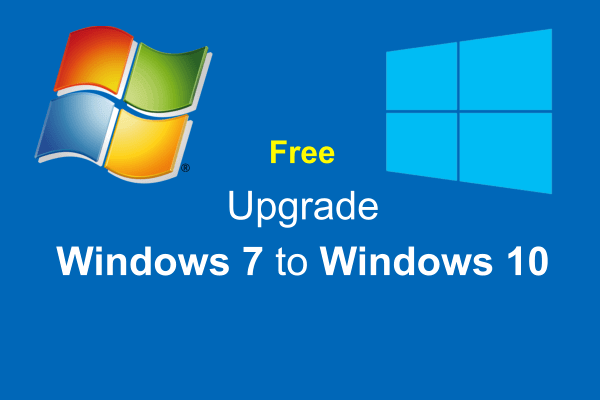
يتضمن ويندوز 10 العديد من الميزات والاستخدامات التي يوفرها ويندوز للمستخدمين ، بحيث يمكن للمستخدمين ترقية ويندوز 7 إلى ويندوز 10 لتحسين تجربة الكمبيوتر لديهم.
لذلك ، من خلال موقع أشياء تقنية ، تعرف على الخطوات التي تحتاج إلى اتباعها لترقية ويندوز 7 إلى ويندوز 10 دون أي مشاكل.
طريقة ترقية ويندوز 7 إلى ويندوز 10
يحتوي ويندوز على نظام تشغيل جهاز الكمبيوتر الخاص بك ، ويحتوي ويندوز على العديد من الإصدارات ، وآخرها ويندوز 11 ، لذا فإن ويندوز هو الطريقة الوحيدة لتشغيل جهاز الكمبيوتر الخاص بك.وفي هذه المقالة سنشرح كيفية الترقية لي 10 لأنه أخف من 11.
يعتبر ويندوز 10 من أفضل الإصدارات التي أصدرتها شركة مايكروسوفت . حيث إنه يتضمن العديد من الخدمات والميزات المتاحة للمستخدمين وبعض الميزات غير الموجودة في الإصدارات السابقة.
لذلك ، يلجأ العديد من المستخدمين إلى تحديث إصداراتهم القديمة من ويندوز إلى ويندوز 10 للاستفادة من الميزات التي يوفرها. ومن بين الترقيات ، يمكنك ترقية ويندوز 7 إلى ويندوز 10.
اتبع الخطوات أدناه لمعرفة طريقة ترقية ويندوز 7 إلى ويندوز 10:
- أولاً ، ينتقل المستخدم إلى رابط الأداة لترقية ويندوز ، والذي يمكن الوصول إليه هنا.
- بعد ذلك ، سيتم نقلك إلى صفحة لتنزيل الأداة ، انقر فوق رمز “أداة التنزيل الآن”.
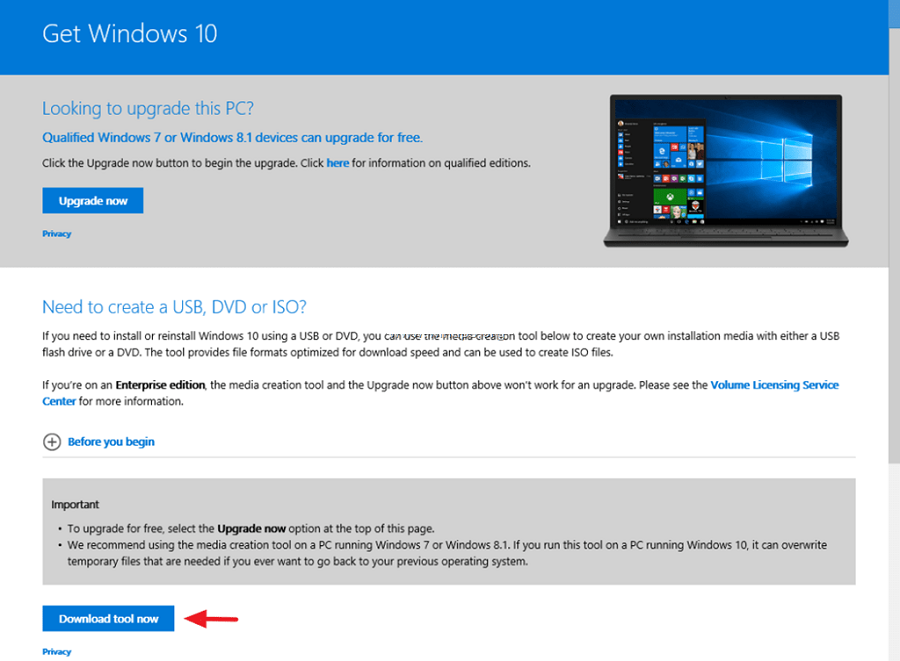
- في الخطوة التالية ، سيتم تثبيت الأداة على جهاز الكمبيوتر الخاص بك وتشغيلها.
- ثم يختار المستخدم أحد الخيارات التالية: “ترقية هذا الكمبيوتر الآن” “Upgrade this PC now” . إذا كنت ترغب في ترقية ويندوز على هذا الجهاز ، فسيتم تحديد هذا الخيار
- وإذا كنت ترغب في ترقية ويندوز على جهاز آخر ، فإن الخيار الثاني هو “إنشاء وسائط تثبيت لجهاز كمبيوتر آخر” “Create installation media for another PC”.
- بعد إجراء التحديدات الخاصة بك ، انقر فوق رمز “التالي”.

- سيتم تقديمك بعد ذلك بشروط وإرشادات ترقية ويندوز. اقرأ بعناية ووافق على الشروط من خلال النقر على أيقونة “موافق”.
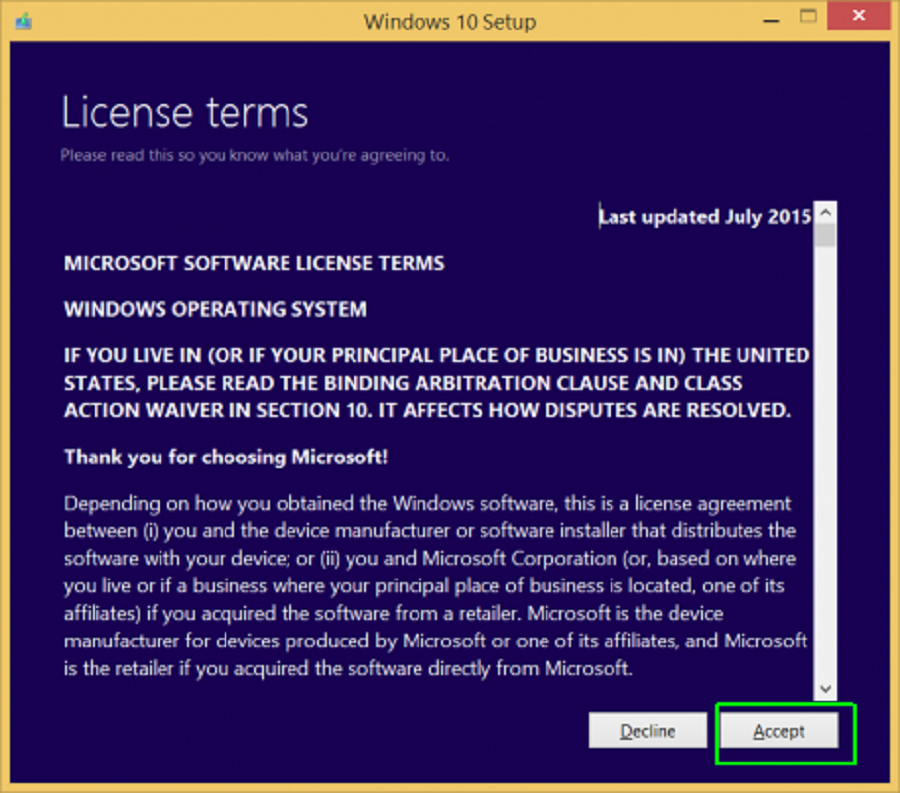
- في الخطوة التالية ، ستظهر صفحة تسأل عما إذا كان المستخدم جاهزًا للتثبيت أم لا. سينقر المستخدم على أيقونة التثبيت إذا كان جاهزًا.
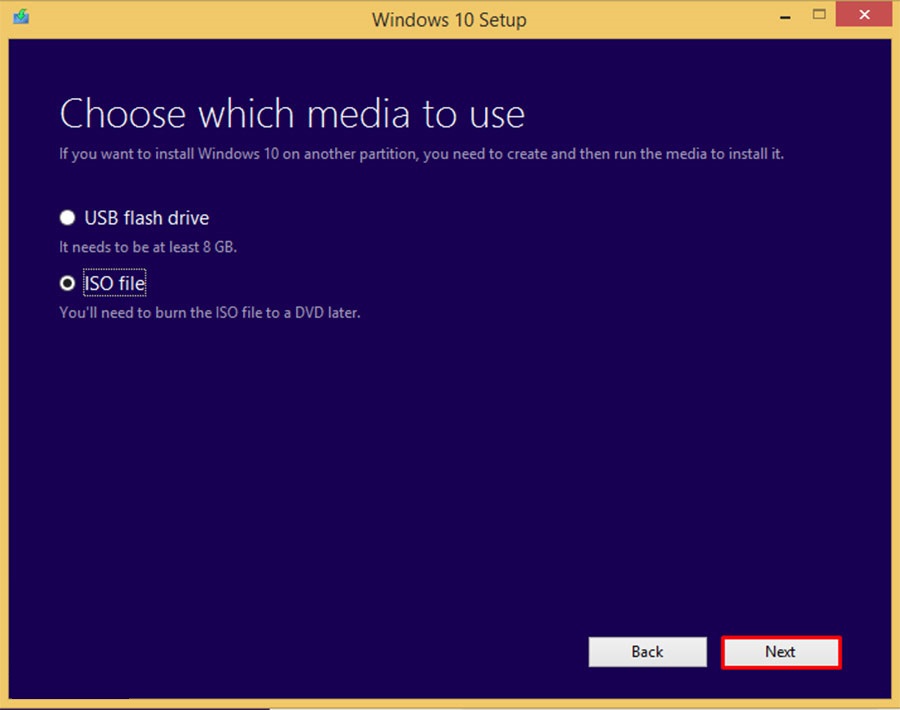
- بعد الضغط على التثبيت ، انتظر من 20 إلى 30 دقيقة حتى ينتهي من نسخ جميع الملفات على النظام القديم بالإضافة إلى إعادة تشغيل الجهاز عدة مرات.
ماذا نفعل بمجرد اكتمال التثبيت؟
بعد انتظار نقل الملفات من النظام القديم إلى النظام الجديد ، يقوم المستخدم باتباع الخطوات التالية:
- بعد اكتمال التثبيت ، سترى صفحة الترحيب. من هناك عليك النقر على أيقونة “التالي”.

- يأخذك رمز “استخدام الإعدادات السريعة” إلى صفحة أخرى حيث يمكنك تغيير بعض الإعدادات العادية. إذا كان المستخدم لا يريد تغيير الإعداد ، فيمكنه تغييره لاحقًا.
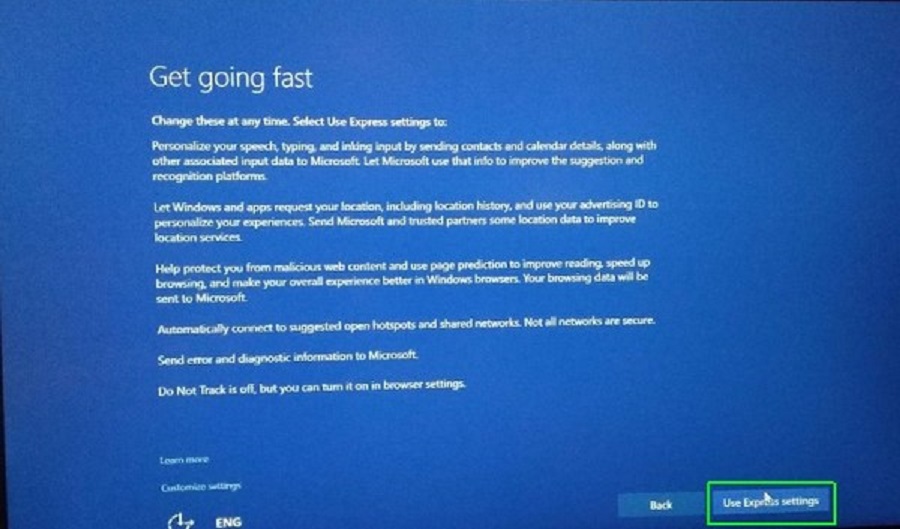
- بعد ذلك ، عليك الانتقال إلى صفحة التطبيق للإصدار الجديد من ويندوز والنقر فوق “التالي”.
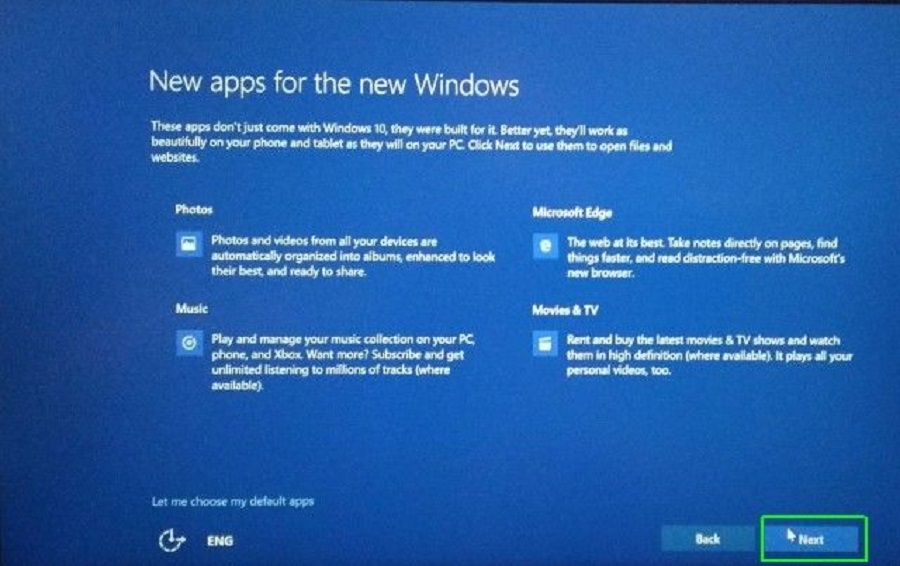
- الخطوة الأخيرة هي تسجيل الدخول إلى حساب المستخدم الخاص بك عن طريق إدخال كلمة المرور الخاصة بك ، إذا كان لديك واحدة ، وانتظر بضع لحظات حتى ينتهي ويندوز من ضبط إعداداتك.
طريقة عمل نسخ احتياطية من الملفات
قبل ترقية ويندوز ، يجب على المستخدم عمل نسخة احتياطية من الملفات الموجودة على النظام. اتبع هذه الخطوات لمعرفة كيفية عمل نسخ احتياطية من ملفاتك:
- أولاً ، انقر فوق قائمة ابدأ في الزاوية اليسرى السفلية من شاشة ترحيب ويندوز وحدد لوحة التحكم.
- بعد ذلك ، سترى بعض الخيارات ، من هناك حدد “النظام والصيانة” واضغط على خيار “النسخ الاحتياطي والاستعادة”.
- ثم اضغط على خيار إعدادات النسخ الاحتياطي وحدد القرص (الثابت أو المرن) حيث سيخزن المستخدم النسخة الاحتياطية.
- في الخطوة التالية ، ينقر المستخدم على “دعني أختار” لتحديد الملفات المراد نسخها وحفظها على القرص.
- بعد أن يحدد المستخدم الملفات التي يريد نسخها ، انقر فوق رمز “التالي” في أسفل الصفحة.
- في الخطوة الأخيرة ، اضغط على “حفظ الإعدادات وتشغيل النسخ الاحتياطي” ثم انتظر قليلاً حتى يقوم النظام بنسخ الملفات وحفظها على القرص الذي تختاره.
طريقة تحديث ويندوز 10 بدون فرمتة
يمكن للمستخدمين تحديث نسختهم من ويندوز 10 بدون تنسيق باتباع الخطوات التالية:
- أولاً ، يقوم المستخدم بتشغيل جهاز الكمبيوتر الخاص به والنقر فوق قائمة ابدأ.
- ثم انقر فوق علامة التبويب إعدادات ويندوز وانقر فوق التحديث والأمان.
- ستظهر لك بعض الخيارات ، حدد “التحقق من وجود تحديثات” من هناك.
- بالنسبة للتحديثات ، يقوم النظام تلقائيًا بتشغيل عملية التحديث.كما يجب على المستخدم الانتظار لبعض الوقت حتى يكمل النظام العملية.
- في الخطوة الأخيرة ، عند اكتمال عملية التحديث ، انقر فوق رمز “إعادة التشغيل الآن” إذا لزم الأمر.
أنت تعرف الآن كيفية ترقية ويندوز 7 إلى ويندوز 10. حيث يتيح ذلك للمستخدمين الحصول على تجربة أفضل في استخدام ميزات وفوائد ويندوز بعدة طرق .
ولكن قبل ترقية ويندوز ، قم بحفظ الملفات الموجودة على النظام القديم لكي لا فتقدها ، ويجب إنشاؤها وفقًا للخطوات المذكورة في الفقرة ، وبعد ترقية ويندوز ، يمكنك التحقق من تحديثات ويندوز كما هو موضح أعلاه.
أقرأ أيضا:طريقة تثبيت ويندوز 10 من فلاشة على أي حاسوب .. شرح بالصور





2 تعليقات